تذكير بمساهمة فاتح الموضوع :
  بسم الله الرحمن الرحيم .. السلام عليكم ورحمة الله وبركاته !! كيف الحال ؟؟ .. ان شاء الله بخير .. ها قدت عدت لكم بموضوع عن الفوتوشوب وموضوعي هذا هو مشاركتي في حملة ابداع بلا حدود .. والاصدار الذي سأتحدث عنه في هذا الموضوع هو : Photoshop 7.0 ME امل ان يعجبكم الموضوع ^^ وطبعا لو كان متصفح الموضوع مبتدأ او جديدا في عالم التصميم .. واراد شرحا عن الفوتوشوب وكل ما في موضوع هذا .. وحمل الجزء الذي رفعته لكم .. سيؤدي ذلك الى افراحي واسعادي .. لاني سأعدت احدهم على ان يبدأ مشواره مع الفوتوشوب ^^ وقبل ان نبدا اود ان انصحكم : لا تدعوا الفوتوشوب او اي شيء اخر يلهيكم عن الصلاة وباقي العبادات كالصيام والزكاة .. فالعبادات اهم بكثيرا لدنياكم واخرتكم ^^ والان لنبدأ ..  - معلومات - صور من الاصدار - الادوات التي يحتوي عليها الاصدار - شرح تثبيت الملحقات - التحميل والتثبيت - خاتمة  اسم الاصدار : Photoshop 7.0 ME حجمه : 170 ميجا بايت كاقصى حد يعمل على : Mac OSX , Windows سنة اصداره : اذار 2002 الشركة المنتجة : Adobe يتميز هذا الاصدار عن الاصدارت السابقة بـ : - امكانية جعل النصوص بالكامل بطريقة فيكتور - اضافة الاداة Healing brush - محرك رسم جديد شرح عام مختصر عن الفوتوشوب : الفوتوشوب هو برنامج للتصميم .. يسمح لصاحبه بتصميم صور متحركة او ثابتة .. الخ  طبعا جميع الصور من حاسوبي ^^ صور للواجهة لرؤية الصور بحجمها الاصلي وبجودة اكبر يرجى الضغط على الصورة ذاتها .. [ندعوك للتسجيل في المنتدى أو التعريف بنفسك لمعاينة هذا الرابط] صورة شريط القوائم  صورة صندوق الادوات  صورة لنوافذ الـ( Layers ) والـ( Styles ) والاوان والسواتشز وتأريخ وتسلسل كل حركة او عمل في المشروع .. الخ لرؤية الصورة بحجمها الاصلي وبجودة اكبر يرجى الضغط على الصورة ذاتها .. [ندعوك للتسجيل في المنتدى أو التعريف بنفسك لمعاينة هذا الرابط] صورة ايقونة الفوتوشوب  صورة ايقونة الايميج ريدي  * ملاحظة : هذا الاصدار (وربما سابقاته ايضا) يحتوي على الايميج ريدي .. المسؤول عن جعل الصورة متحركة ^^  هذا الاصدار كغيره من اصدارات الفوتوشوب يحتوي على هذه الادوات الموجودة في صندوق الادوات :  * ملاحطة : لو تلاحظون .. هنالك اسهم سوداء صغيرة على جانب مربع كل اداة تقريبا .. معنى هذا السهم .. هو وجود ادوات فرعية لنفس الاداة الاصلية .. ويمكن استعمال الادوات الفرعية عن طريق الضغط على الاداة ومن ثم جر السهم الاسود بواسطة الماوس (لتظهر لكم قائمة بالادوات الفرعية) مثل هذه :  والان سأشرح لكم عمل بعض الادوات واريكم شكلها واسمها باللغة الانكليزية^^ (بعض الادوات وليس كلها ^^")   * ان واجهتم صعوبة في معرفة فائدة اي اداة .. انا موجودة للمساعدة كذلك المصممين فهم بارعون في هذا المجال ^^  نوعا ما هذا درس للمبتدأين الذين ما يزالون جددا في عالم التصميم والفوتوشوب اولا : لنعرف ما هي الملحقات التي يمكن تثبيتها .. - ستايلز Styles - باترنز Patterns - تدرجات Gradients - اشكال Shapes - فرش Brushes - خطوط Fonts ثانيا : لنعرف كيفية تثبيت كل ملحق من الملحقات المذكورة : * ملاحظة : لتثبيت كل ملحق اتبعوا الخطوات التالية ^^ Styles بعد تنزيل ملف فيه ستايلات وتريدون استعمالها : - اذهبوا الى نافذة الستايلز الموجودة على جهة اليمين من واجهة البرنامج - اضغطوا على الشكل المحاط بدائرة حمراء :  - ستظهر لكم قائمة .. اختاروا منها هذا الخيار :  - ستظهر لكم نافذة منها اختاروا المكان الذي حفظتم فيه ملف الستايلات واختاروا الملف ثم اضغطوا Load - انتهينا .. مبروك تثبيت الملحق ..  Patterns بعد تنزيل ملف فيه باترونات وتريدون استعمالها : - اذهبوا الى اي ليرة من اي مشروع واضغطوا عليها مرتين متتاليتين لتظهر لكم هذا النافذة :  - اضغطوا على Stroke كما في الشكل :  - اذا وجدتم الخيار الافتراضي :  قوموا بتغييره الى Patterns لتظهر لكم هذه الاعدادات :  - اضغطوا على السهم الاسود المشير الى اسفل يمين مربع الباترن  - سيظهر لكم هذا المستطيل ومنه اختاروا الشكل المحاط بالدائرة الحمراء :  - ستظهر لكم قائمة .. اختاروا منها هذا الخيار :  - ستظهر لكم نافذة منها اختاروا المكان الذي حفظتم فيه ملف الباترونات واختاروا الملف ثم اضغطوا Load - انتهينا .. مبروك تثبيت الملحق ..  Gradients بعد تنزيل ملف فيه تدرجات وتريدون استعمالها : - اذهبوا الى اداة التدرجات (ان لم تعرفوا شكلها اصعدوا الى اعلى الموضوع وسترون شكلها ضمن صورة الادوات مع شرح عنها) - سيظهر لكم شريط اسفل شريط القوائم وفيه تجدون هذا المستطيل :  - اضغطوا على السهم الاسود المشير الى اسفل في يمين المستطيل :  - اضغطوا على الشكل المحاط بدائرة حمراء :  - ستظهر لكم قائمة .. اختاروا منها هذا الخيار :  - ستظهر لكم نافذة منها اختاروا المكان الذي حفظتم فيه ملف التدرجات واختاروا الملف ثم اضغطوا Load - انتهينا .. مبروك تثبيت الملحق ..  Shapes بعد تنزيل ملف فيه اشكال وتريدون استعمالها : - اذهبوا الى اداة شكل المستطيل ( اسمها بالانكليزي : Rectangle Tool ) ( ان لم تعرفوا شكلها .. ستجدون صورتها في الصور المذكورة في اعلى الموضوع ) - اضغطوا عليها وجروا ( وباستخدام الماوس ) السهم الاسود بجانب الاداة حتى تظهر لكم قائمة الادوات الفرعية واختاروا منها الاداة : Custom Shape Tool ( ان لم تعرفوا شكلها .. ستجدون صورتها في الصور المذكورة في اعلى الموضوع كذلك سترون في اعلى الموضوع قائمة الادوات الفرعية لاداة شكل المستطيل ) - عند اختيار الاداة .. سيظهر شريط اسفل شريط القوائم ويحتوي على هذا الشكل :  - اضغطوا على السهم الاسود المشير الى اسفل يمين المستطيل :  - اضغطوا على الشكل المحاط بدائرة حمراء :  - ستظهر لكم قائمة .. اختاروا منها هذا الخيار :  - ستظهر لكم نافذة منها اختاروا المكان الذي حفظتم فيه ملف الاشكال واختاروا الملف ثم اضغطوا Load - انتهينا .. مبروك تثبيت الملحق ..  Brushes بعد تنزيل ملف فيه فرش وتريدون استعمالها : - اذهبوا الى اداة الفرشاة ( ان لم تعرفوا شكلها ستجدونها في الصور اعلاه تحت اسم Brush Tool ) - عند الضغط على الاداة .. سيظهر شريط اسفل شريط القوائم ويحتوي على هذا الشكل ( او المستطيل ) :  - اضغطوا على السهم الاسود المشير الى اسفل يمين المستطيل :  - اضغطوا على الشكل المحاط بدائرة حمراء :  - ستظهر لكم قائمة .. اختاروا منها هذا الخيار :  - ستظهر لكم نافذة منها اختاروا المكان الذي حفظتم فيه ملف الفرش واختاروا الملف ثم اضغطوا Load - انتهينا .. مبروك تثبيت الملحق ..  Fonts طريقة تثبيت الخطوط مختلفة عن الملحقات السابقة فهي لا تثبت من داخل الفوتوشوب .. بل من خارجه .. وهي كالاتي : بعد تنزيل ملف الخط وتريد استعماله : - اذهب الى المكان الذي حفظت فيه ملف الخطوط * ملاحظة : كل ملف خط فيه خط واحد فقط .. على خلاف باقي الملحقات ففي باقي الملحقات يمكن ان يحتوي الملف على اكثر من باترن / ستايل .. الخ لكن ملف الخط فيه خط واحد فقط !! * شكل ملف الخط يشبه هذا :  مثال على التطبيق :  - اضغط على الخط مرتين متتاليتين لتظهر لكم هذه النافذة : [ندعوك للتسجيل في المنتدى أو التعريف بنفسك لمعاينة هذا الرابط] - اضغطوا على خيار Install :  - سيظهر لكم هذا التحميل :  - انتظروا انتهاء التحميل .. وبعد ان ينتهي قوموا باغلاق نافذة تنزيل الخط - انتهينا .. مبروك تثبيت الملحق ..  طبعا رفعت لكم الجزء الذي لدي على شكل مجلدات رار والجزء الذي لدي مفعل .. وطبعا رفعت المجلدات على اكثر من موقع رفع ^^ قمت بتحميله من قرص خاص بموقع او شركة او متجر فراس للحاسبات .. رفعت لكم الاصدار على شكل اربع مجلدات .. في النهاية بعد ان تنتهوا من تحميل كل المجلدات .. قوموا باستخراج محتوياتها او نسخ المحتويات ووضعها في مجلد واحد من اجل ان يعمل الفوتوشوب .. وهذه طريقة تثبيت الجزء الذي رفعته ^^ .. والان سأركم بالصور طريقة وضع الملفات في مجلد واحد بعد استخراجها من ملجدات الرار حسب فهمي ورأيي : الطريقة الخاطئة  والتي لن يعمل بها الفوتوشوب (ربما) : والتي لن يعمل بها الفوتوشوب (ربما) : * خاطئة لانكم وضعتم المجلدات داخل مجلد واحد والمفروض ان تأخذوا ما في داخل المجلدات وتضعوها في مجلد واحد مثلا مجلد جزء 1 يجب ان تفتحوه وتأخذوا الملفات التي فيه وتضعوها في مجلد جديد مع باقي محتويات مجلدات الاجزاء الاخرى ^^ الطريقة الصحيحة  والتي قد يعمل بها الفوتوشوب : والتي قد يعمل بها الفوتوشوب : * صحيحة لانكم وضعتم محتويات مجلدات الاجزاء في مجلد واحد لكي يصبح المجلد تماما كالمجلد الاصلي الذي حملته .. وهكذا يعمل الفوتوشوب ^^ والان لننتقل الى روابط التحميل : على موقع مركز الخليج : [ندعوك للتسجيل في المنتدى أو التعريف بنفسك لمعاينة هذا الرابط]  على موقع ميديا فاير : [ندعوك للتسجيل في المنتدى أو التعريف بنفسك لمعاينة هذا الرابط]  على موقع ميجا : [ندعوك للتسجيل في المنتدى أو التعريف بنفسك لمعاينة هذا الرابط]  لتحميل الاصدار مرة واحدة : [ندعوك للتسجيل في المنتدى أو التعريف بنفسك لمعاينة هذا الرابط] * علما انه هنا مجلد رار يحتوي على كل محتويات الاجزاء الاربعة .. يعني رفعت لكم المجلد الاصلي بدون تقسيم ..  وفي حال ان الجزء الخاص بي لم يعمل معكم .. قمت بوضع مواقع لتحميله .. وهي مدعومة بالسريال نمبر .. لا اعرف ان كانت تعمل (او ان كانت ما تزال تعمل) .. لكن انا هنا للمساعدة .. اذا احتجتم اي مساعدة في التثبيت او التحميل ^^ * ملاحظة اضغطوا على العناوين للذهاب الى موقع التنزيل لاني وضعت لكم روابط المواقع على شكل كلام ^^ (1) [ندعوك للتسجيل في المنتدى أو التعريف بنفسك لمعاينة هذا الرابط] للتحميل اختاروا احد هذه السيرفرات ..  صحيح ان المجلد او الفوتوشوب مرفوع على اربع مواقع لكن للاسف تم حذفه او ازالته من موقع Share Blue اي حملوه من الروابط المذكورة في الصورة اعلاه فقط * ملاحظة : بعض المستخدمين يسألون عن الباسورد لاستخراج البيانات من المجلد .. فيرد عليهم بأنه لا يوجد باسورد لاستخراج البينات اي بالامكان استخراج البيانات بدون باسورد لذا لا تكتبوا اي شيء اذا اراد منكم الباسورد .. لكن اذا اعاد وسألكم عن الباسورد فأكتبوا اي باسورد تريدون او اكتبوا رابط الموقع الاصلي ..  (2) [ندعوك للتسجيل في المنتدى أو التعريف بنفسك لمعاينة هذا الرابط] للتحميل اذهبوا الى الروابط المذكورة في الصورة وكما ترون هنالك باسورد لاستخراج البيانات :  نصائح لتنزيل الملف بالنسبة لمستخدمي غوغل كروم وسبارك : [ندعوك للتسجيل في المنتدى أو التعريف بنفسك لمعاينة هذا الرابط]  (3) [ندعوك للتسجيل في المنتدى أو التعريف بنفسك لمعاينة هذا الرابط] هذه المدونة توفر لكم السريال نمبر وسابقا كانت توفر التحميل .. لكن تم ازالة الملف من على الميديا فاير ( او انتهت صلاحيته ) .. يعني تستفادون من هذه المدونة للحصول على السريال .. وهذا هو السريال الخاص بهم :   (4) [ندعوك للتسجيل في المنتدى أو التعريف بنفسك لمعاينة هذا الرابط] وفي هذا الموقع هنالك اكثر من طرية للتحميل وهن : (a)  عند الضغط على الرابط المذكور في الصورة سوف تفتح نافذة جديدة لتحميل الملف (b)  عند الضغط على الشكل المذكورة في الصورة ستفتح لكم نافذة بها روابط التحميل [ندعوك للتسجيل في المنتدى أو التعريف بنفسك لمعاينة هذا الرابط] اي ان الملف مرفوع على ثلاث مواقع بامكان اختيار اي منها .. (c)  هنا يفتح لكم نفس نافذة الطريقة (a) ..  (5) [ندعوك للتسجيل في المنتدى أو التعريف بنفسك لمعاينة هذا الرابط] في هذا الموقع يتوافر التحميل على تحميل تورينت .. وقد وضعوا السريال نمبر الخاص بهم في الصفحة .. وهذا هو السريال الخاص بهم :  للتحميل بواسطة التورينت .. اذهبوا الى الرابط كما في الصورة :   ختاما .. امل ان يعجبكم الموضوع بالرغم من كونه قصير او غير مفيد .. لكن بجد امل اني افتدتكم .. بالنسبة للطقم .. انا اعرف انه فظيع وسيء ولكن كلما صممت طقم (وبالفعل صممت طقمين قبل هذا) تقول لي امي ان هنالك شيئا لا يعجبها فيه (وبما انني عديمة ذوق) واخذ بذوق والدتي في الملابس والاشياء الاخرى .. (عادة) اضطررت الى تغيير الطقم .. اكثر من مرة .. وفي النهاية اعجبها هذا (رغم انني كرهته بشدة) لكن اهم شيء رضا الوالدين يا جماعة  ولذا رجاءا : اذا اردتم ان تتكلموا عن الطقم بسوء تذكروا جهدي (واتركوا الكلام عنه) فانا لا اريد ان يتم احباطي مجددا .. وشكرا ^^ لقد تعبت كثيرا على هذا الموضوع وتأخرت عن الترجمة وعن شيء مهم جدا  وهو متابعة ( ون بيس ) .. اريد ان اكمل متابعته  لذا رجاءا لو اردتم نسخ الموضوع واستعماله في مدونة او موقع او منتدى اخر ( واشك ان تفعلوا فالموضوع ليس بجيد ) اذكروا على الاقل اسم المنتدى ( اسم منتدى ذا بيست ) وكذلك رابطه .. ولا اهتم ان لم تذكروا اسمي ^^ حقوق الفوتوشوب عائدة لشركة " Adobe " هذا الموضوع برعاية TBT :  دمتم بود في امان الله ^^   |
















